1、如下图为原始数据表格。
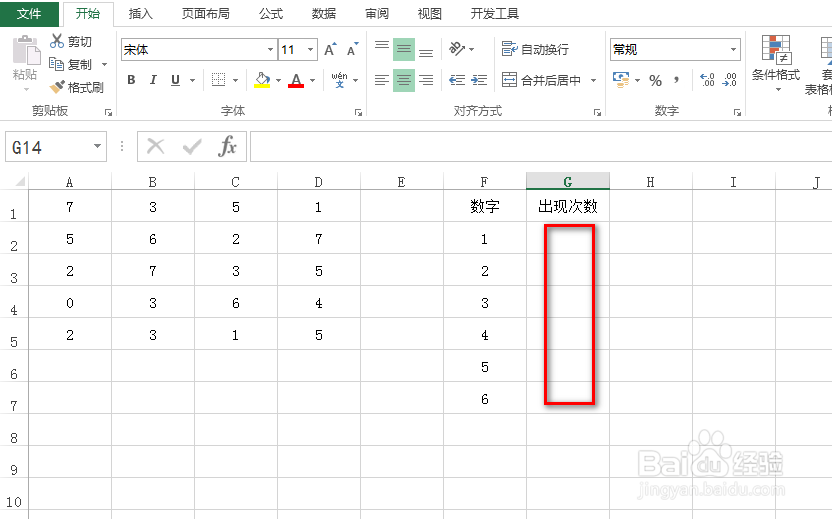
2、在“出现次数”列下选中第一个空白的单元格,并输入公式:=COUNTIF($A$1:$D$5,F2),具体如下图所示:其中,公式对左侧的数据表格进行了绝对引用。
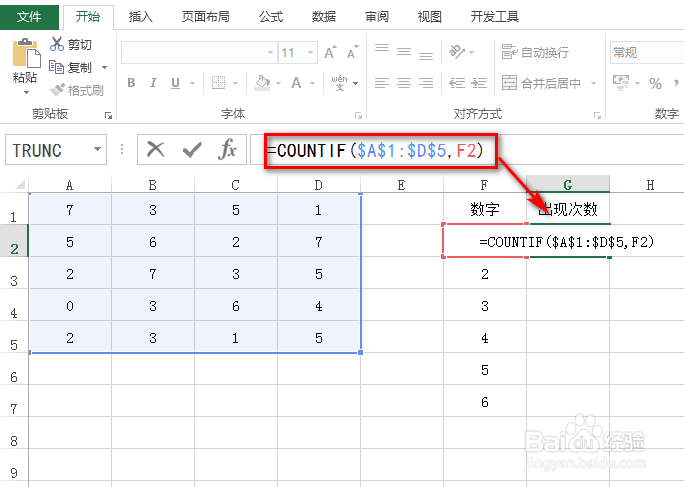
3、按下Enter键,就能生成一个数字的重复次数,效果如下图所示:
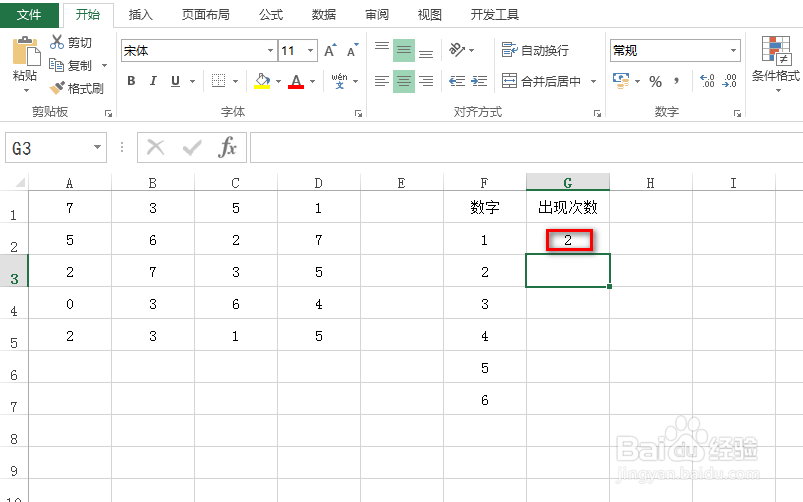
4、将鼠标移动到上述单元格的右下角,进行下拉或双击处理,就能得到其他的统计重复次数,具体如下图所示:
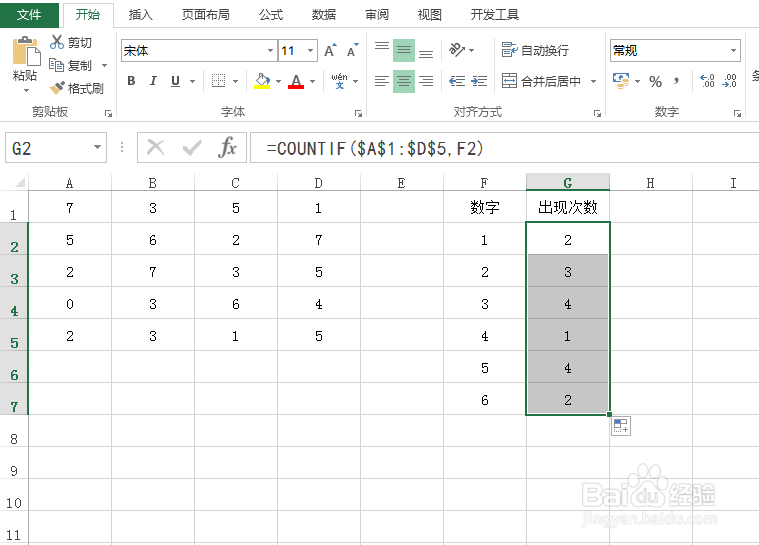
5、如果我们修改左侧数据表格区域的某个数字,比如将某个单元格的数字由5修改为3,那么右侧显示的重复次数结果也会实时变更,具体如下图所示:

时间:2024-10-16 21:15:06
1、如下图为原始数据表格。
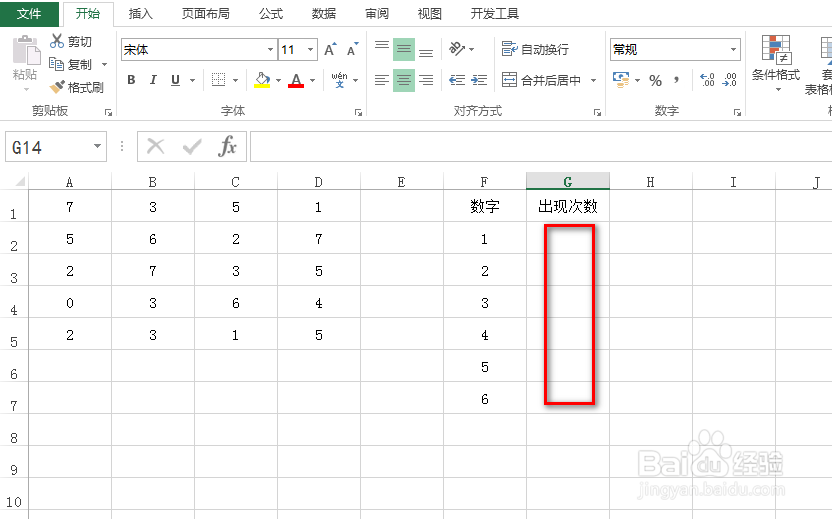
2、在“出现次数”列下选中第一个空白的单元格,并输入公式:=COUNTIF($A$1:$D$5,F2),具体如下图所示:其中,公式对左侧的数据表格进行了绝对引用。
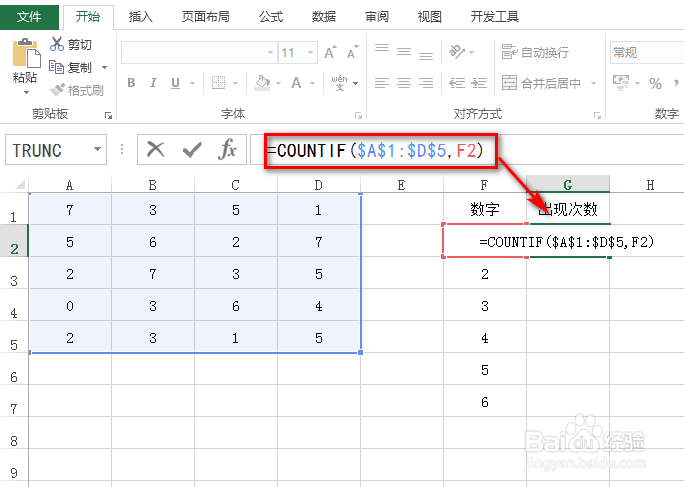
3、按下Enter键,就能生成一个数字的重复次数,效果如下图所示:
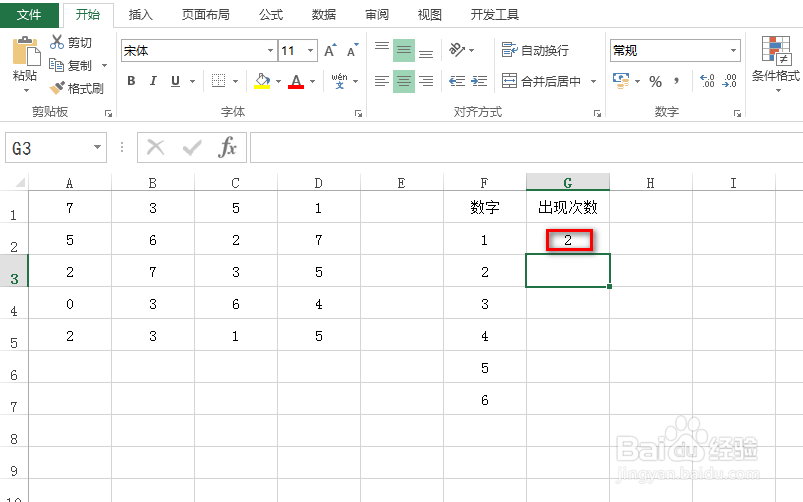
4、将鼠标移动到上述单元格的右下角,进行下拉或双击处理,就能得到其他的统计重复次数,具体如下图所示:
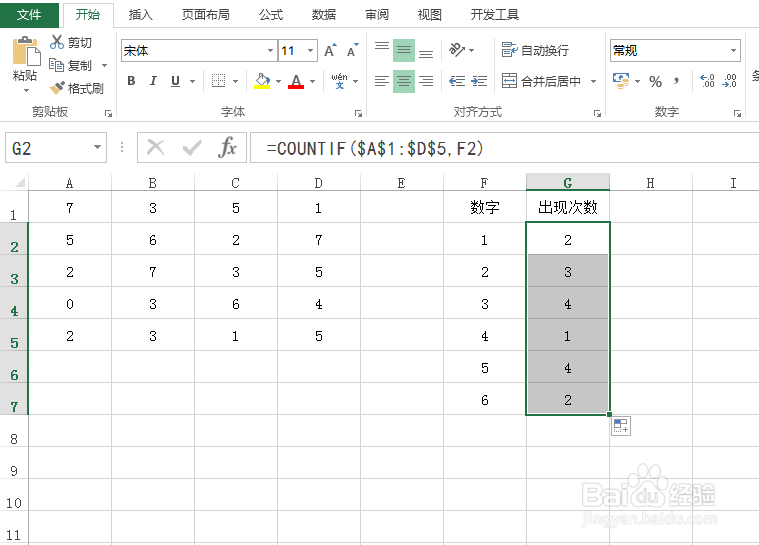
5、如果我们修改左侧数据表格区域的某个数字,比如将某个单元格的数字由5修改为3,那么右侧显示的重复次数结果也会实时变更,具体如下图所示:

